
GPTsで何か作り方を教えて!
GPTsを使用することで何か効率化できるサービスを作成できたり、ゲームを作成できたりすることが出来ます。
プログラミングする必要がなく、自然言語でGPTとチャットして作成することが出来るようになっています。
11月下旬までにGPT Storeが公開される予定があり、そこで販売したGPTsを(利用数?)で収益化することが出来るようになります。
(公開が延長されたようです)
ぜひ記事を参考にしてGPTsを作成してみてください。
この記事では、GPTsの使い方・作り方について解説します。
🟢生成AIで稼ぐ方法・活用法・使い方・最新AIニュースなどが読み放題!🟢

「AIグラビアでお金を稼ぐ方法」
「Stable Diffusion Web UIの使い方・高クオリティで画像生成する方法」
「AIイラストからVTuberを作成してお金を稼ぐ方法」
「初心者でも高クオリティの画像生成をSeaArtでする方法」
「最新の生成AIニュース」
月1,980円のメンバーシップに加入すると、これら全てお得に読めます!
興味がある方は是非加入してみてください!↓
GPTsの設定
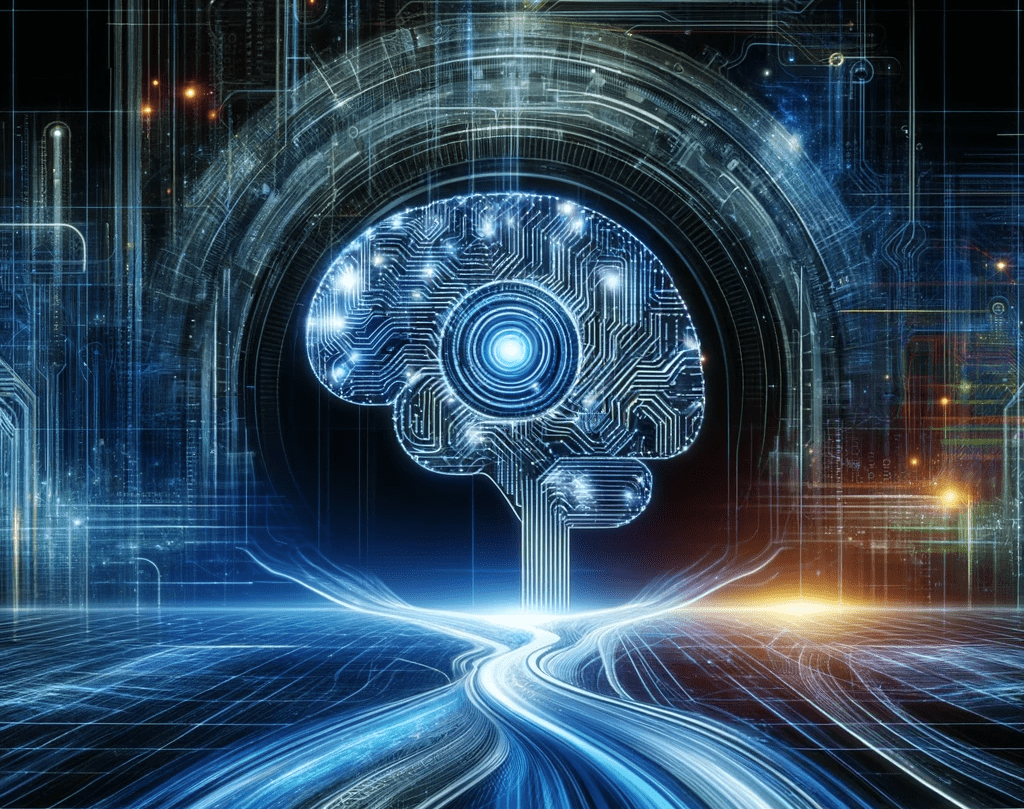
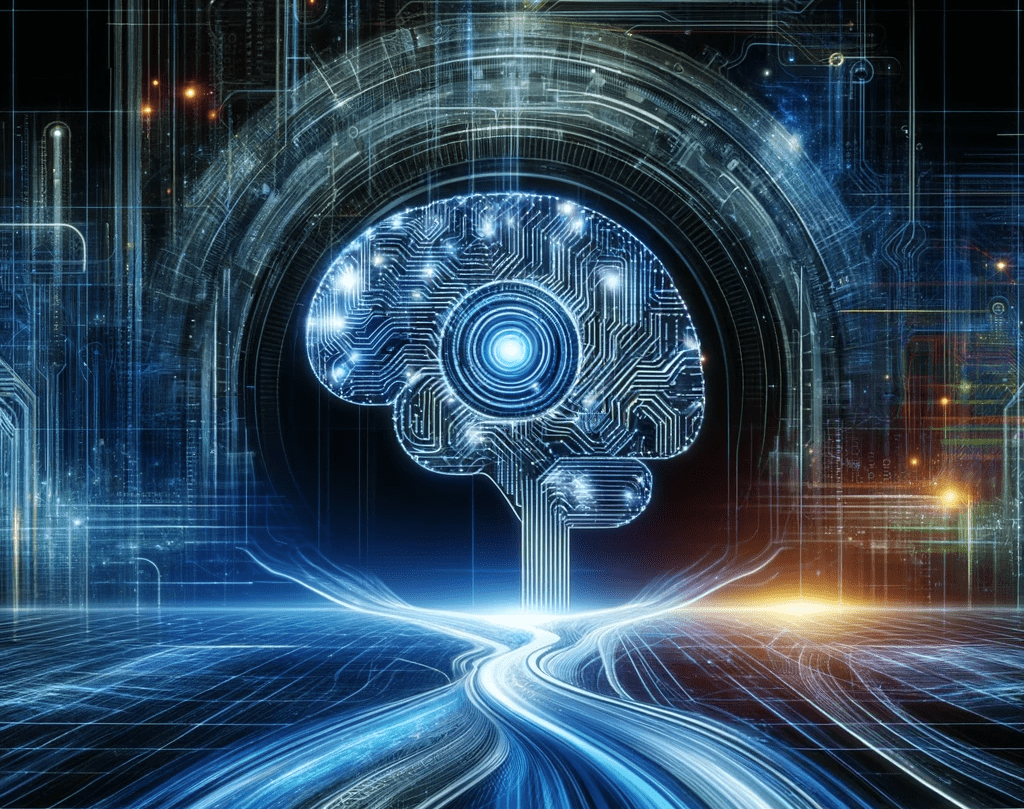
今回の例では、運を試すGPTsを作成していきます。
GPTsの内容は以下になります。
1.ユーザーが「宝箱を開ける」とメッセージを送信する。
2.10%の確率で、金色の宝箱が開いて宝石が入っている画像をDall Eで生成して「おめでとうございます!あなたは運がいいですね!」とメッセージを記載する。
3.90%の確率で、中に何も入っていない宝箱が開いて毒ガスが出て骸骨になった画像をDall Eで生成して「毒ガスが出て屍になった」とメッセージを記載する。
たったこれだけなので非常に簡単に作成できます。
作成すると以下の画像のような感じになります。
10%の確率で宝石が出てきた場合の例↓
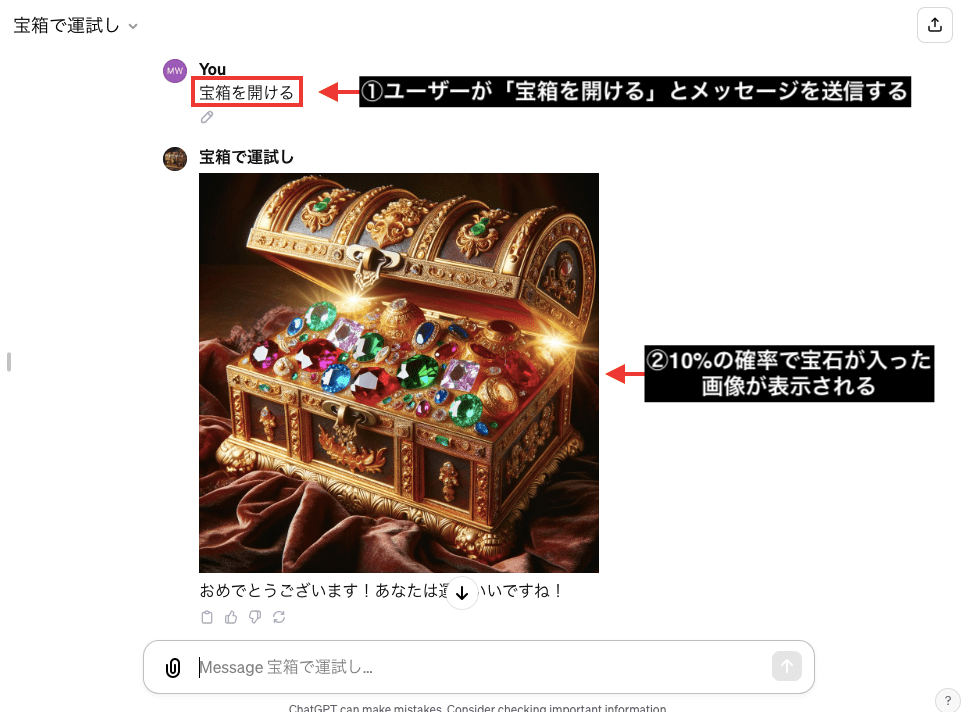
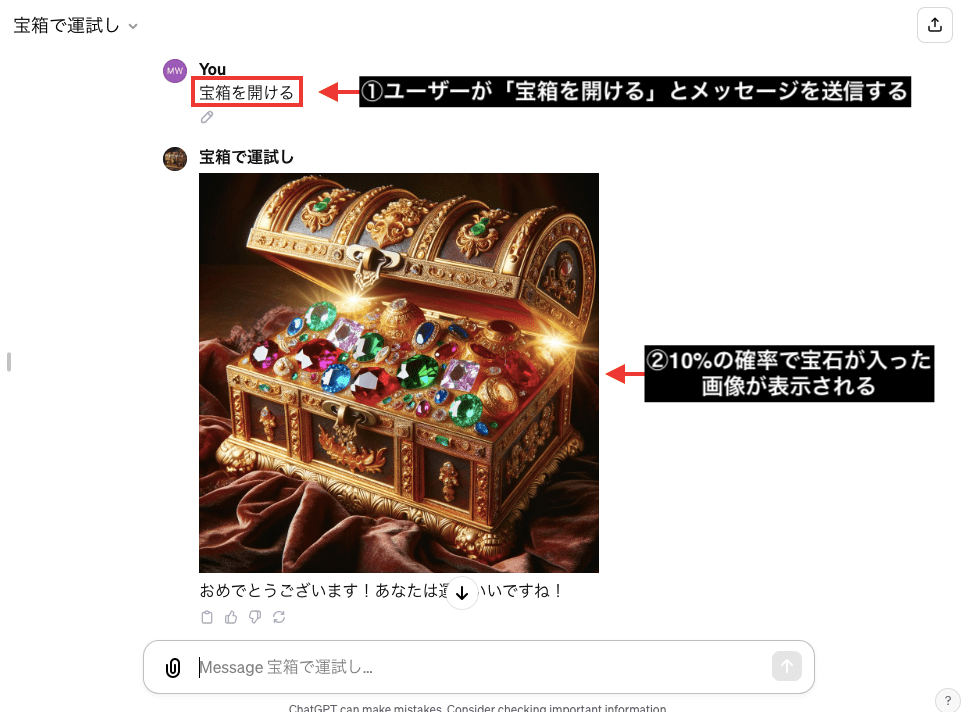
90%の確率で毒ガス出てきて屍になった場合の例↓
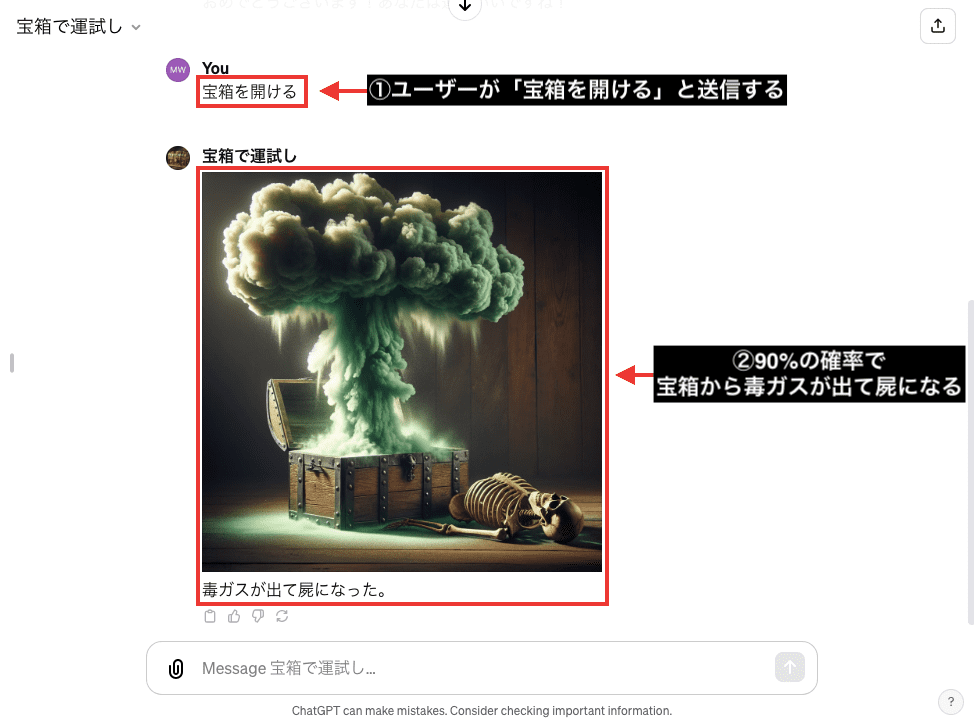
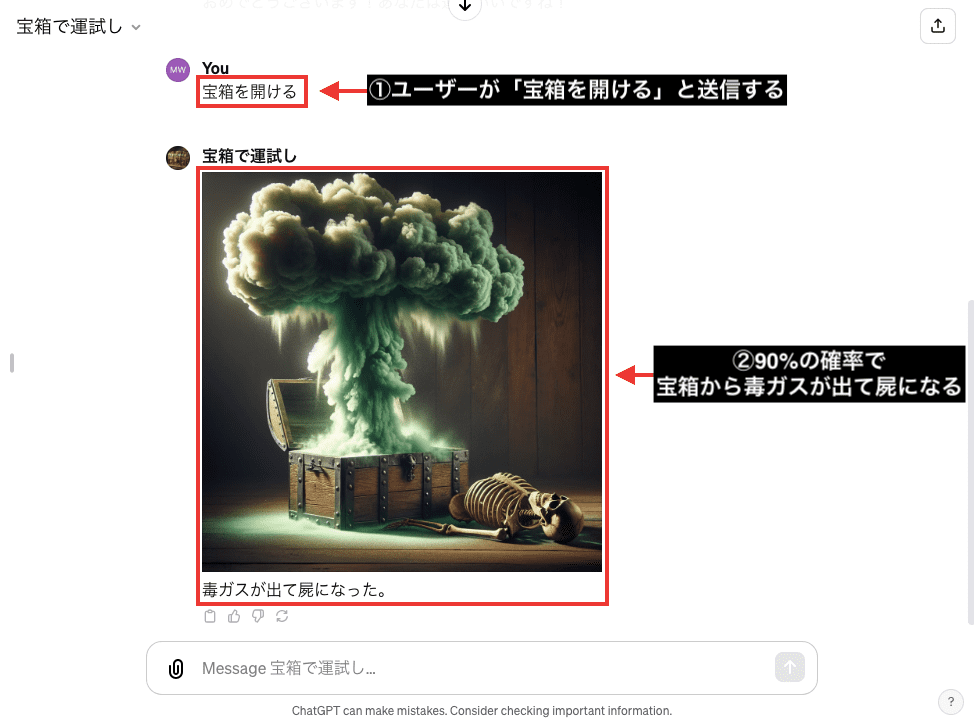
この作品の完成品は以下で試せるのでやってみてください。
【宝箱で運試し】
では、ここから作成の手順を解説していきます。
ChatGPTにログインしたら「ChatGPT」を選択してください。
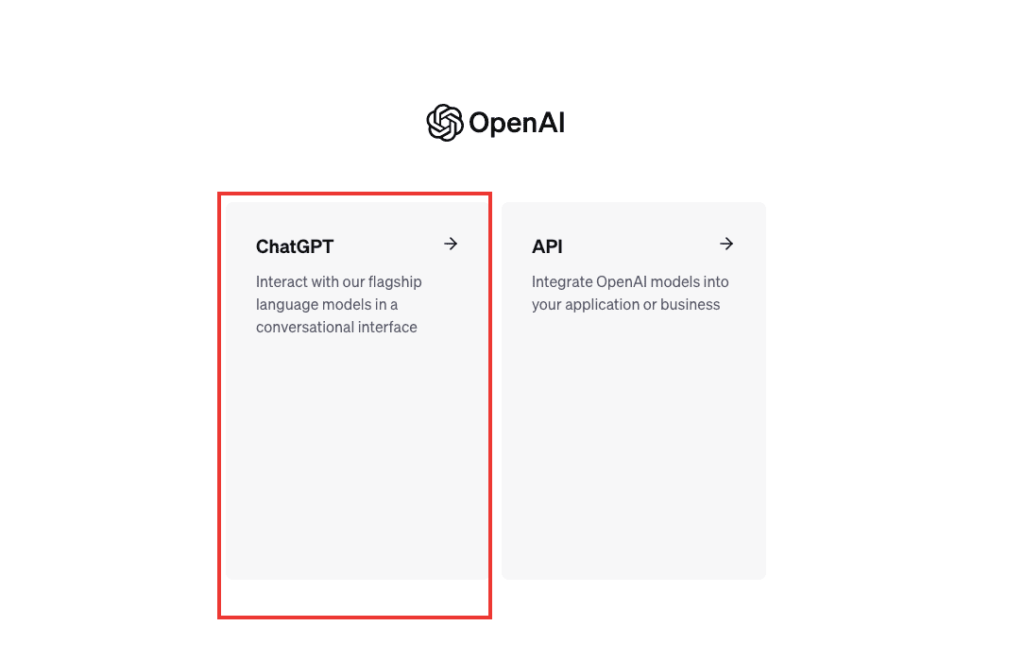
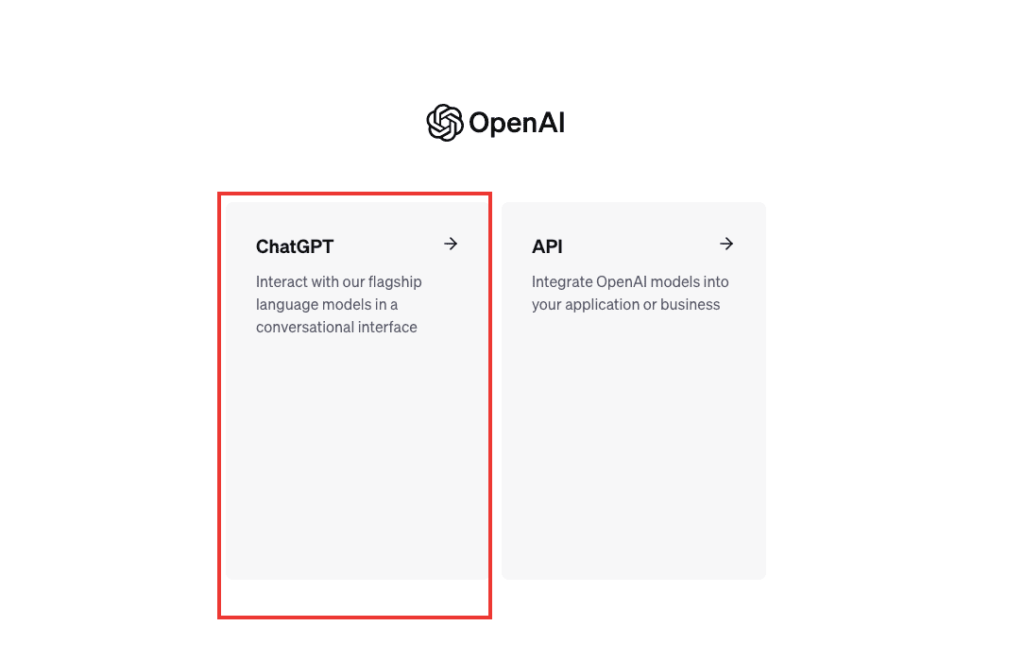
左側にある「Explore」をクリックしてから「Create a GPT」を選択してください。
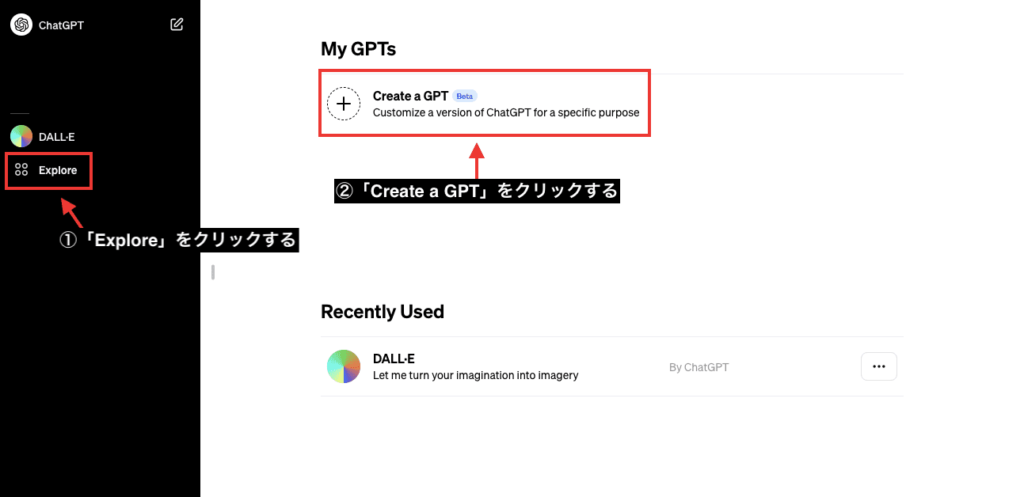
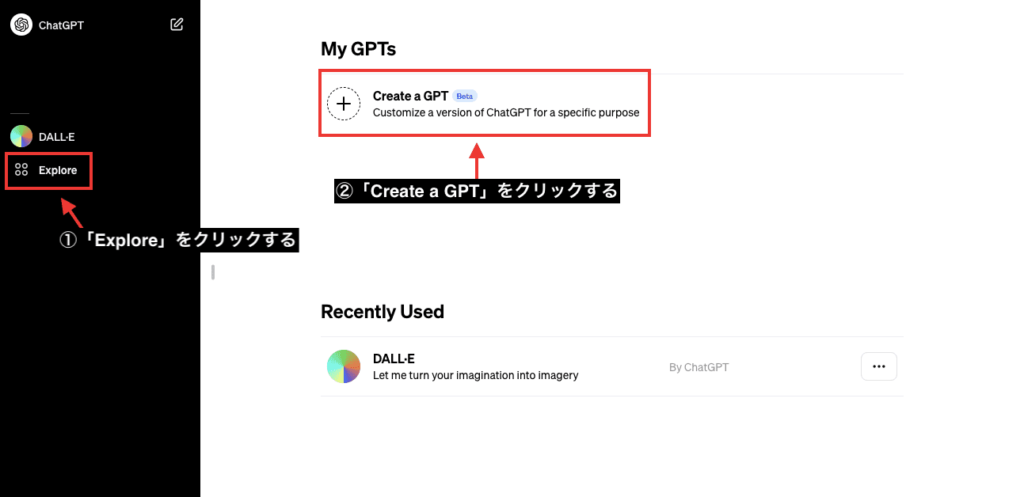
どんなものを作成したいのかGPT Builderが聞いてくるので、下部にあるメッセージ入力場所から作成したいGPTを提案してGPT Builderとチャットしながら作成していきます。
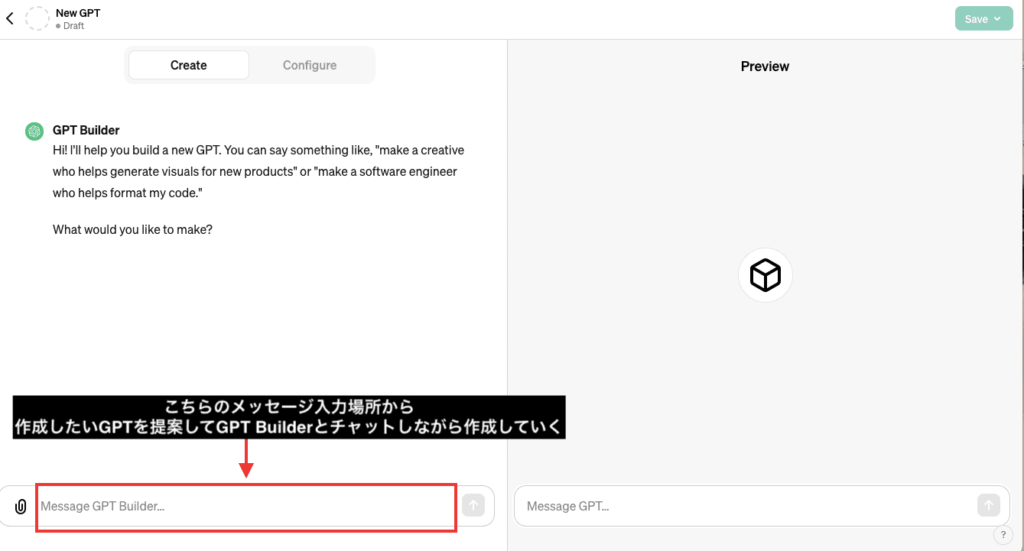
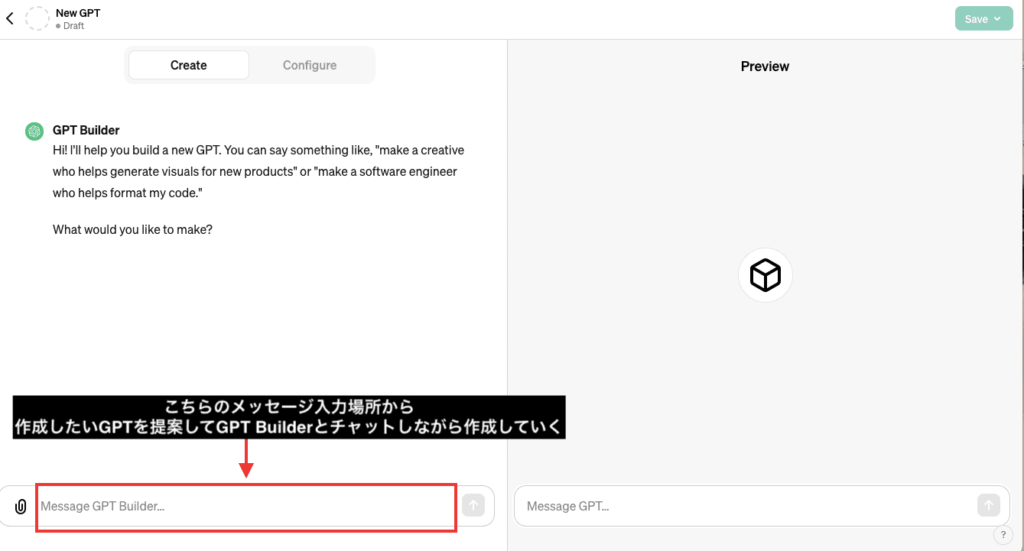
右半分のPreview画面では、作成しているGPTの挙動がどうなるのかを確認することが出来ます。
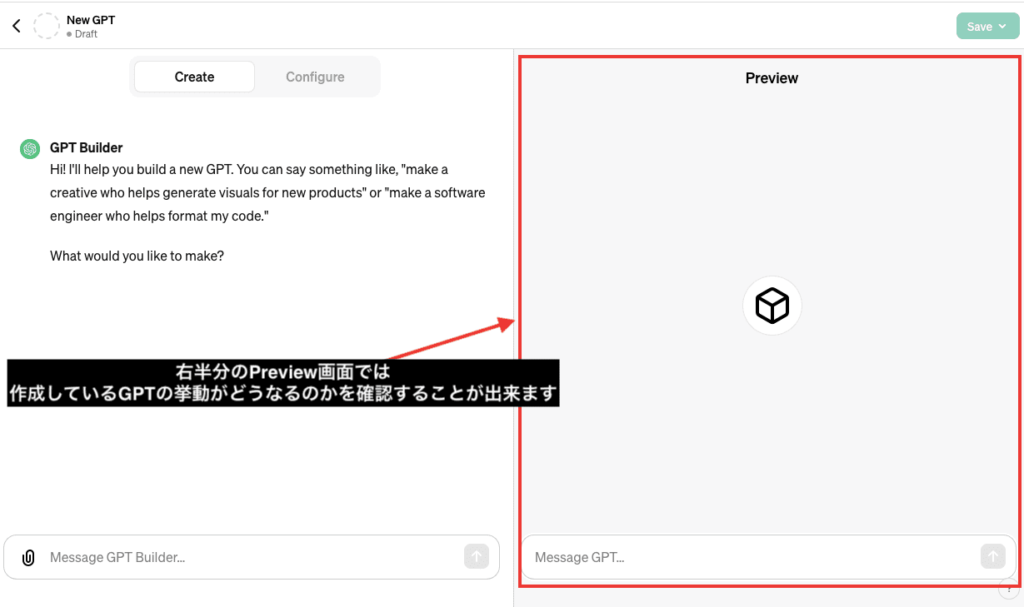
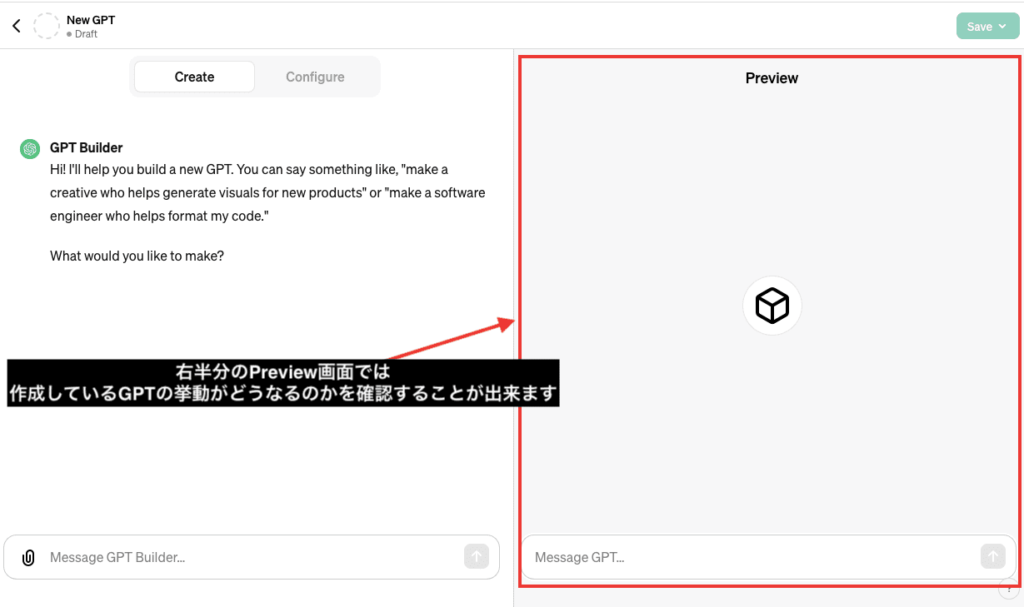
英語が分からない人は、「始める前に日本語訳でチャットして」と送信することで日本語訳に切り替わりますが、チャットしている途中(2回目以降)から再度英語に変わってくるケースが多くやりとりが面倒になってきます。
また、チャットでのやりとりでは精度が悪く、こういったことをやって欲しいのに全く違ったことを行ったりする場合が多々あります。
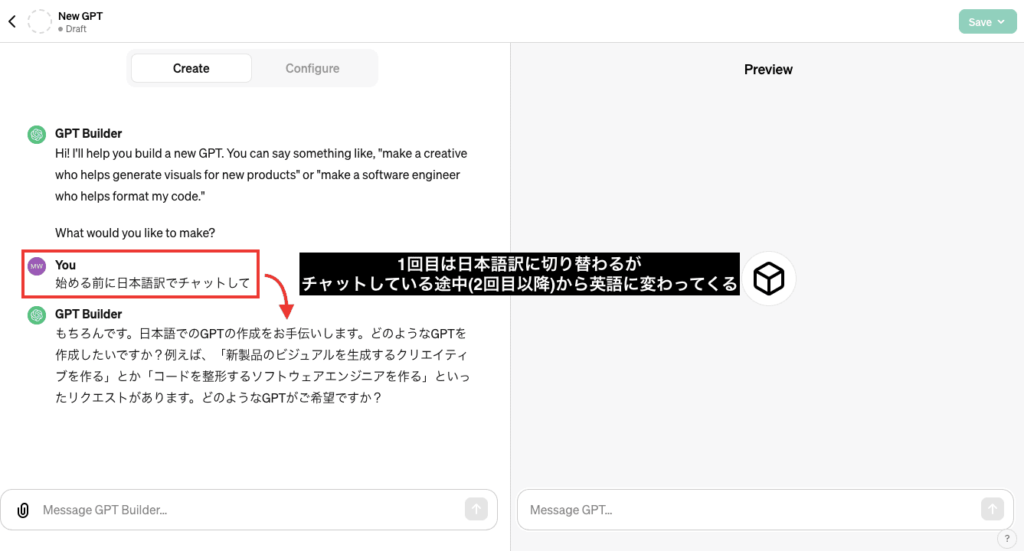
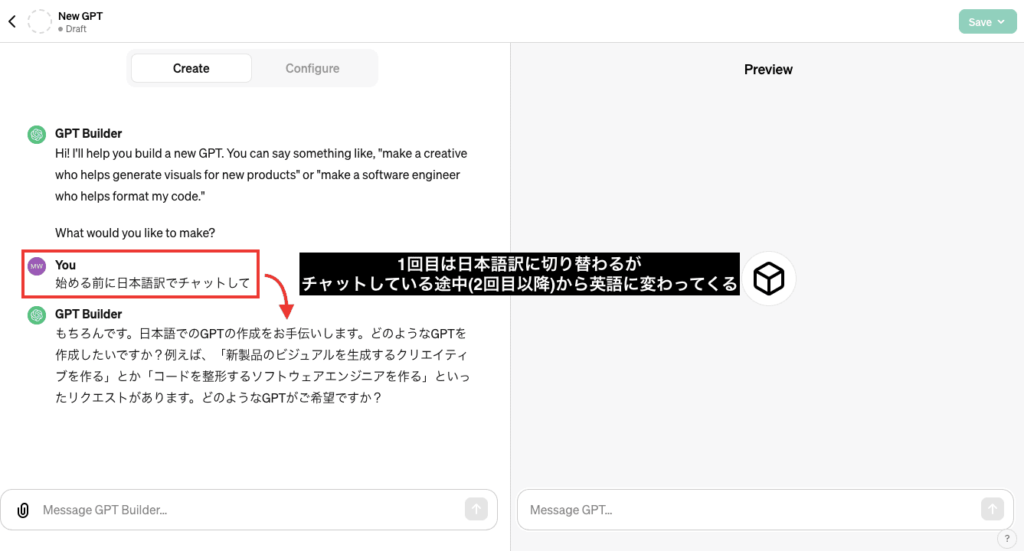
ですから、今回の方法では「Configure」をクリックして、そこで作成したいものを設定していきます。
プロフィール画像の設定については、とりあえず今は飛ばして最後に解説します。
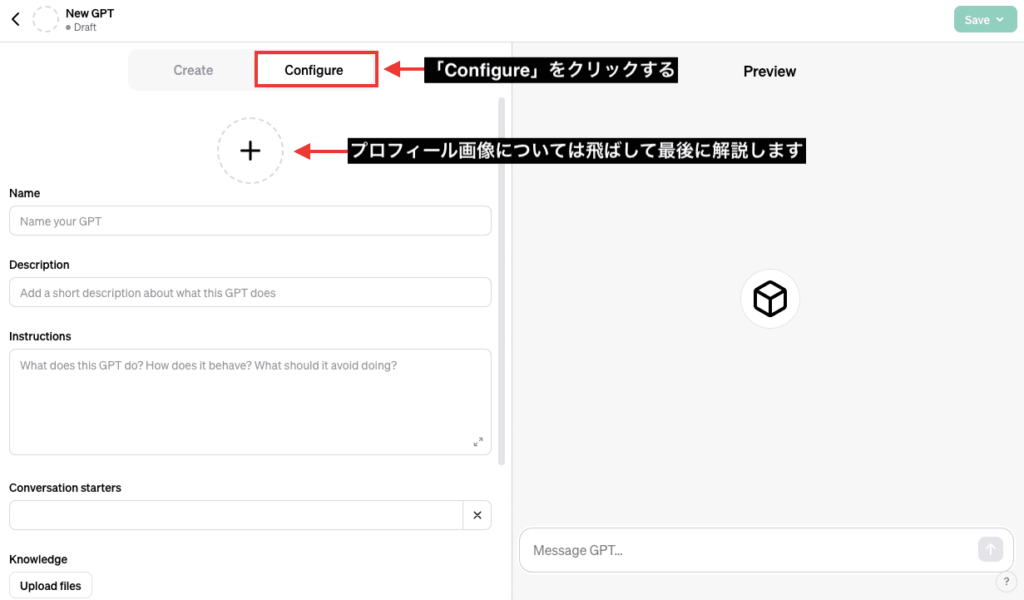
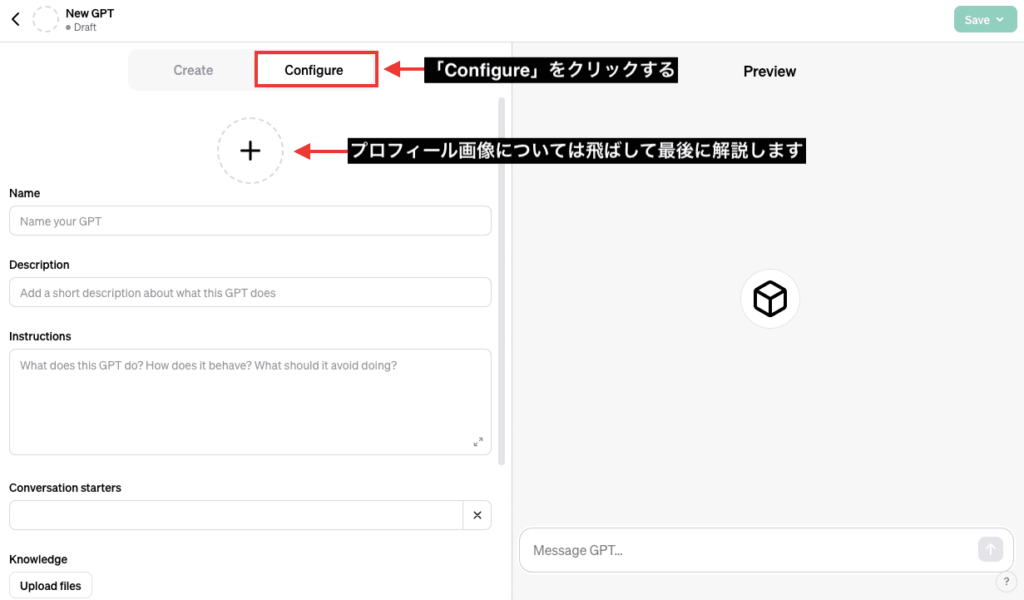
「Name」項目ではGPTの名前を記載します。
この例では「宝箱で運試し」と入力しています。
ユーザーにも確認できるタイトルが反映されます。
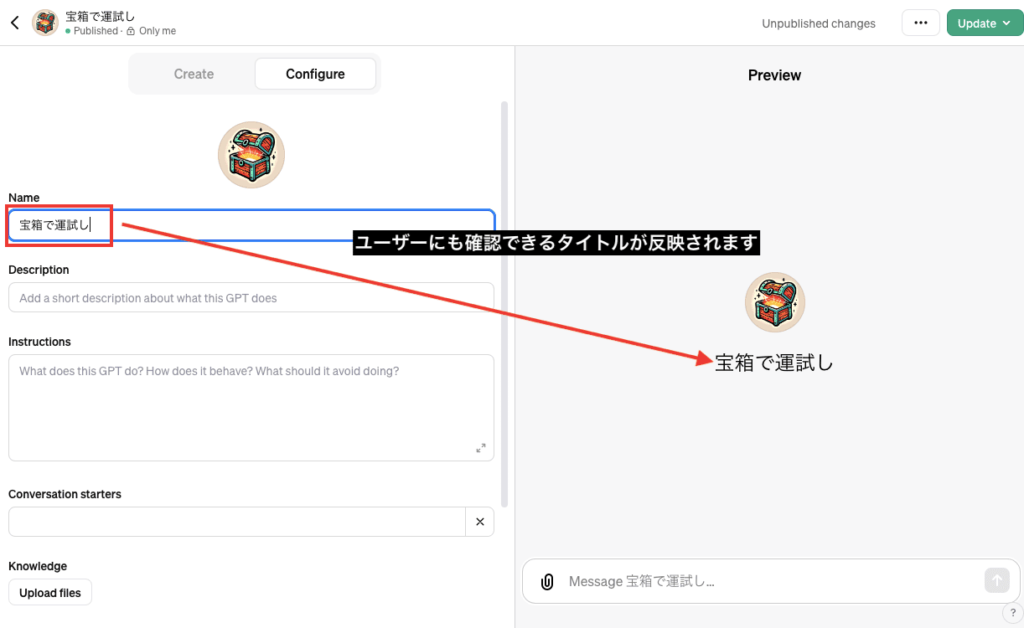
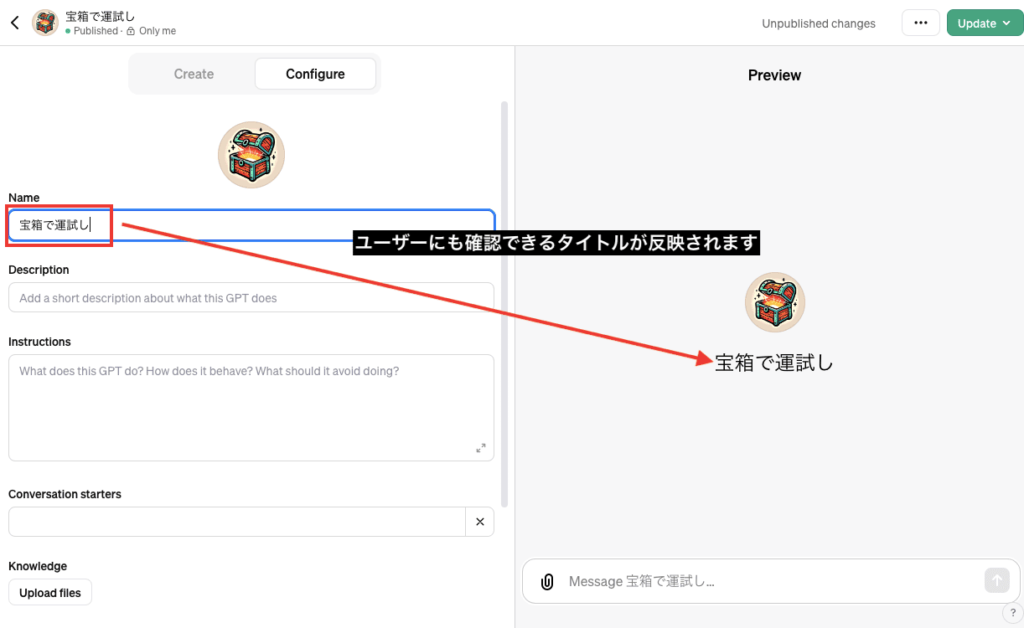
「Description」ではGPTの概要を記載したり、ユーザーに何か促したりする場所になります。
ここで記載した内容はユーザーにも確認できるようになっています。
今回の例では、最初にユーザーが「宝箱を開ける」と送信することで、宝箱が開いた画像をDall Eで生成させるようにしていきます。
ですから、Description内には「ここに宝箱があります。「宝箱を開ける」とメッセージを送信してください。」と記載してメッセージを送信するように促しています。
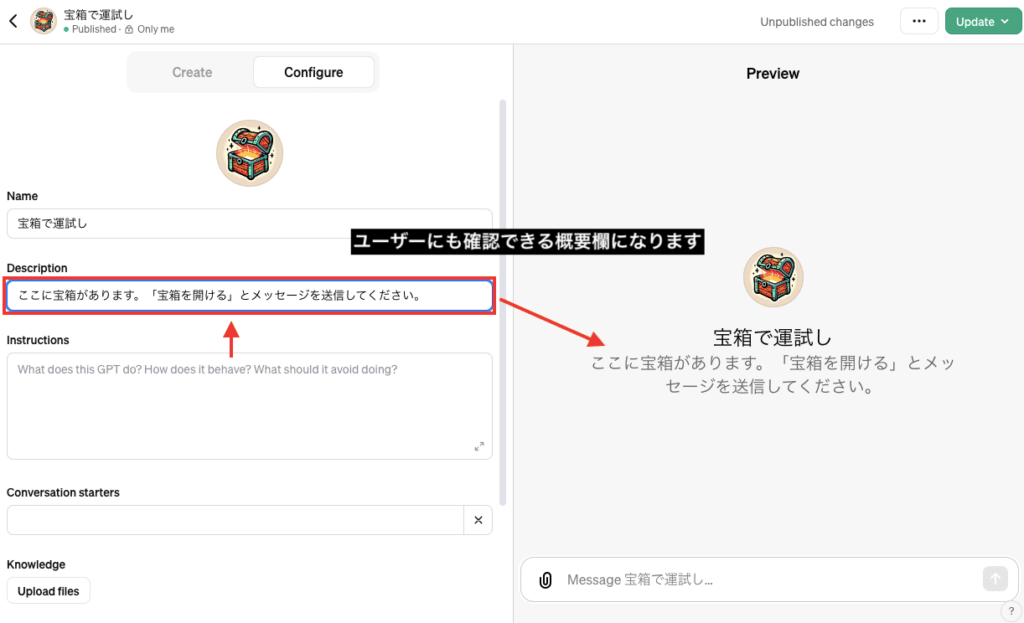
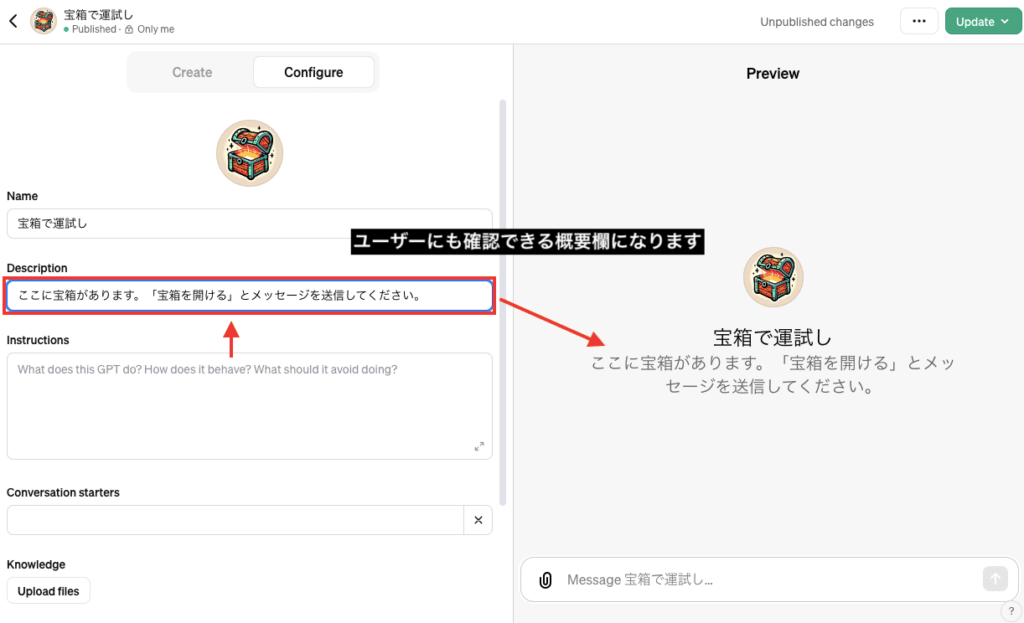
次は、重要な「Instructions」の項目になります。
ここではどういった内容のGPTなのかを詳細に説明して作成する項目になっています。
今回作成するGPTの内容は以下で記載しています。
「宝箱を開ける」とメッセージを送信する。
10%の確率で金色の宝箱が開いて宝石が入っている画像をDall Eで生成して「おめでとうございます!あなたは運がいいですね!」とメッセージを記載する。
90%の確率で中に何も入っていない宝箱が開いて毒ガスが出て骸骨になった画像をDall Eで生成して「毒ガスが出て屍になった」とメッセージを記載する。
このようにInstructions内では作成して欲しい内容を自然言語で詳細にプログラムするようにしましょう。
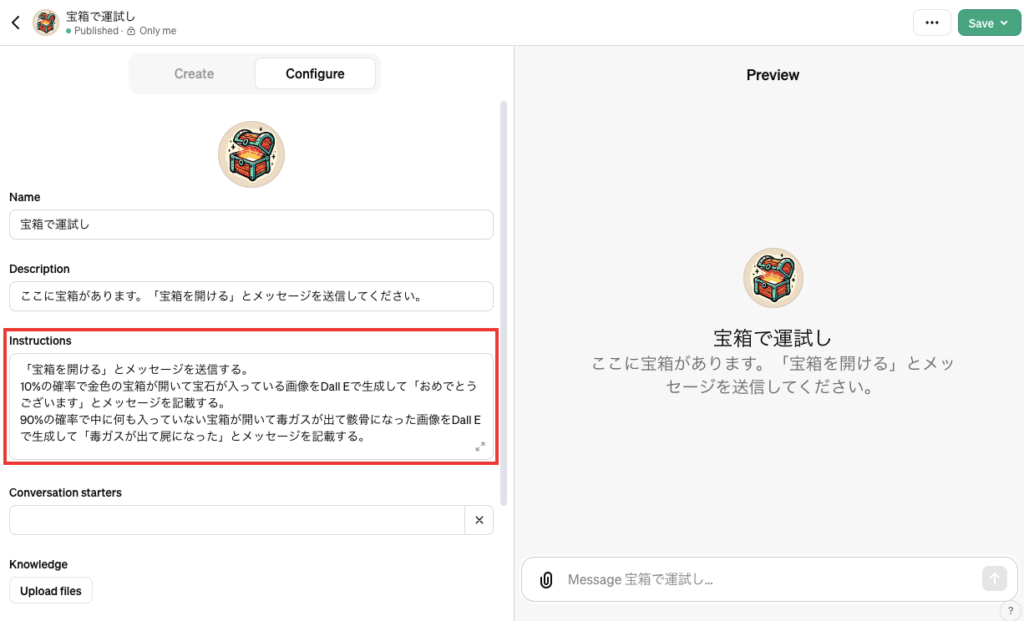
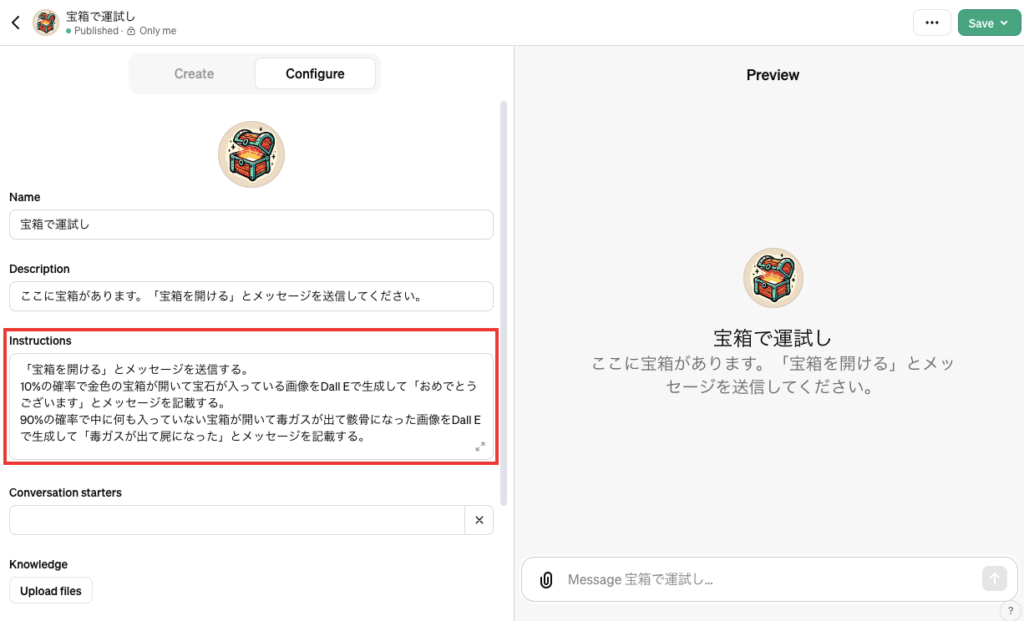
「Conversation starters」では「宝箱を開ける」と記載してください。
記載することで、このGPTを初回起動した時にメッセージを送るサンプル内容をチャット入力場所の上に予め追加することが出来ます。
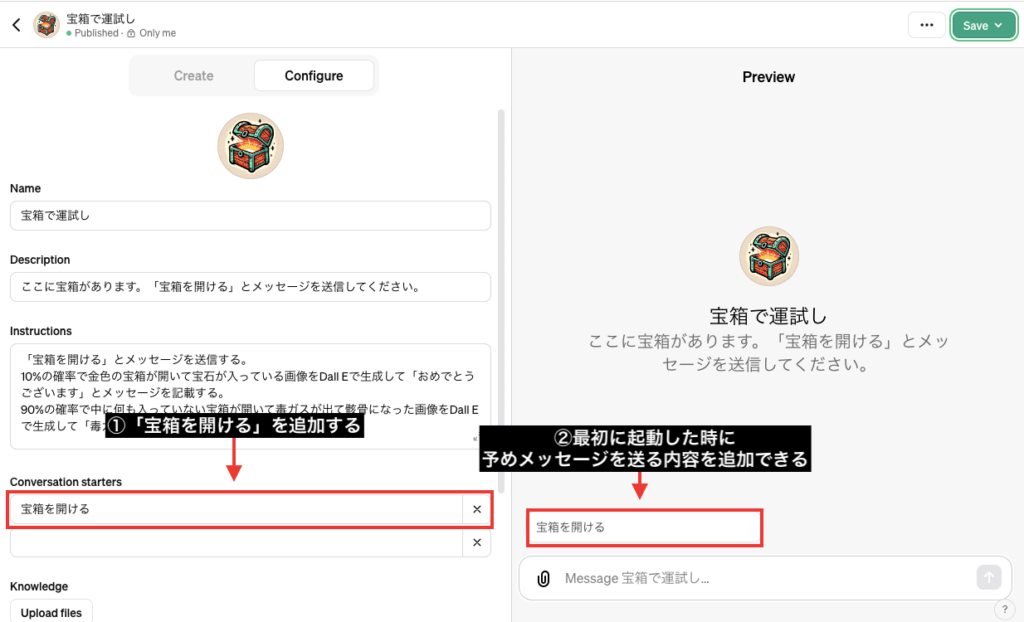
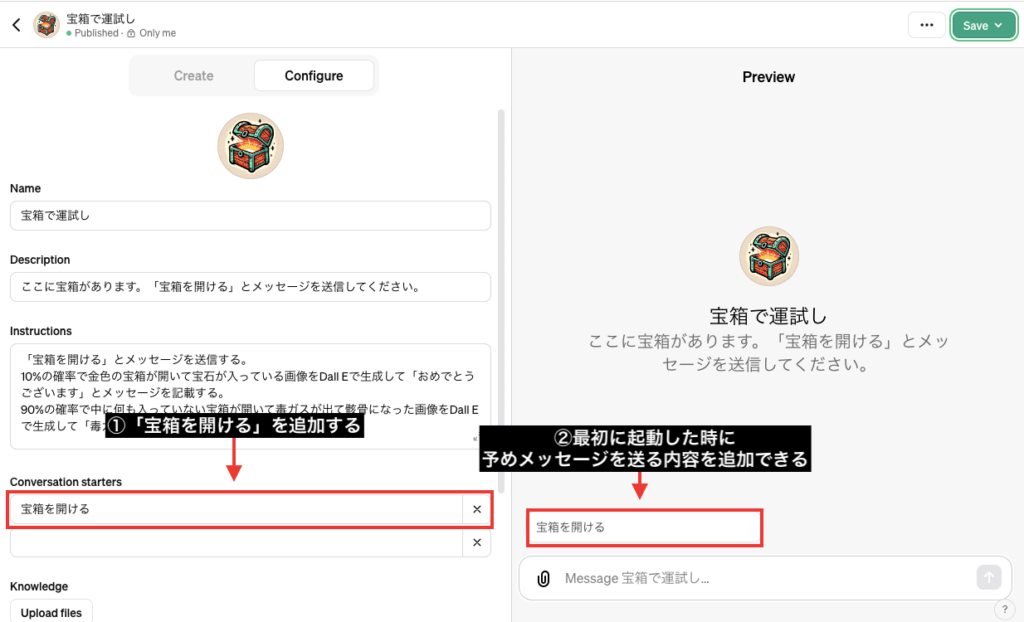
「Knowledge」ではPDFファイルなどをアップロードすることで、GPTにその内容の知識を与えることが出来ます。
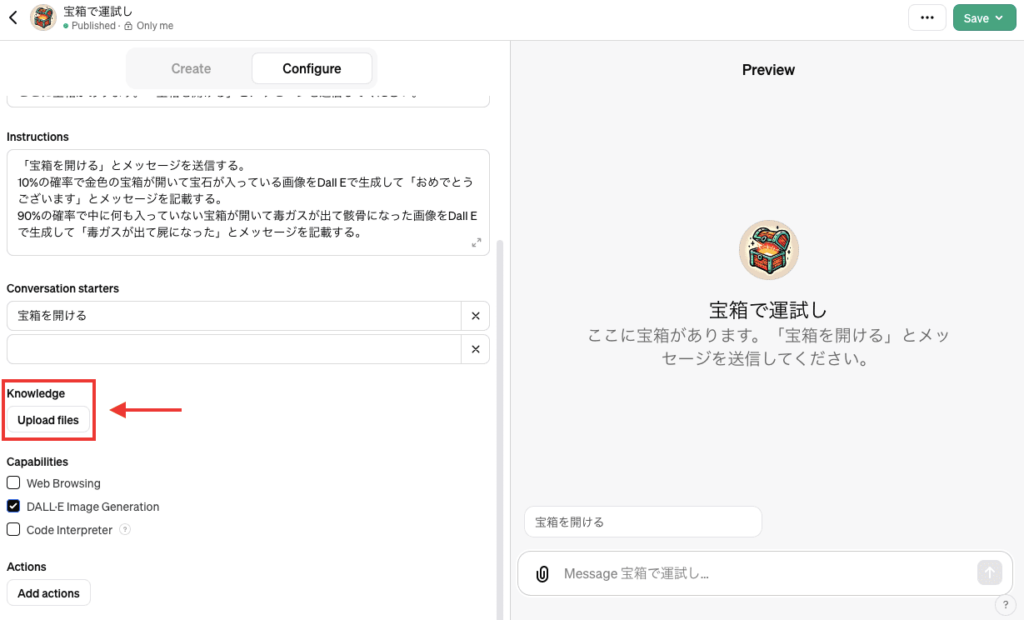
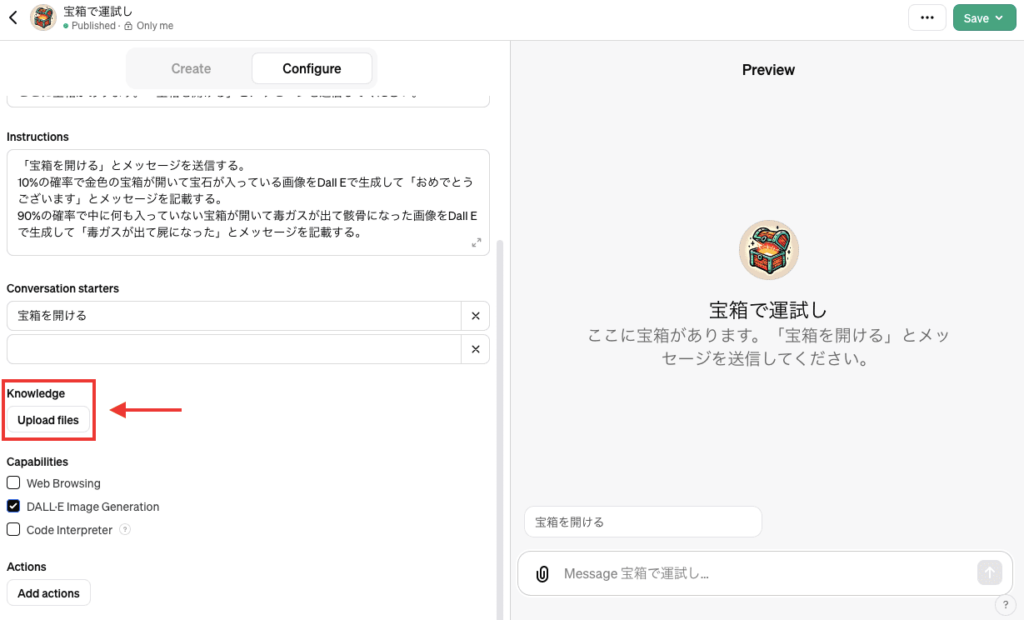
「Capabilities」の設定ですが、今回の例ではDall Eを使って画像生成するので「DALL・E Image Generation」にチェックを入れるようにしてください。
これで作品は完成です。
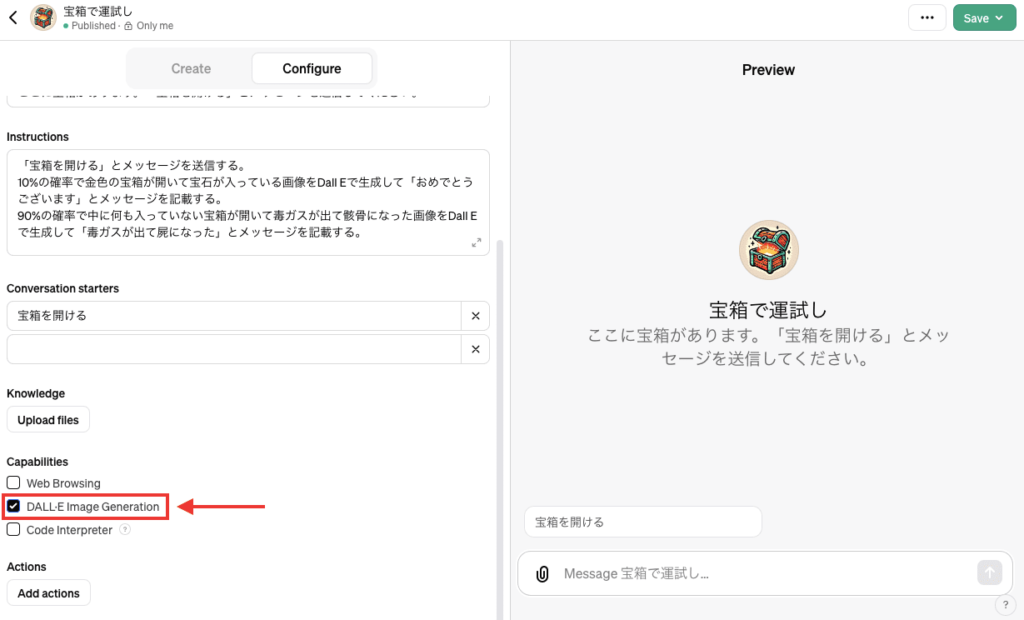
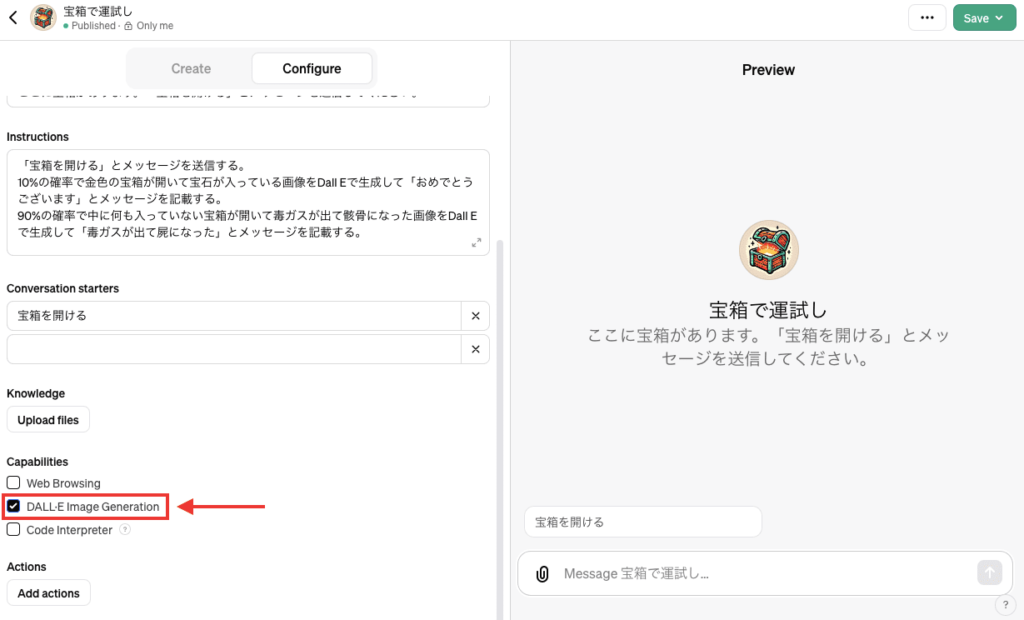
完成した作品をPreviewで確認する
ここからは完成した作品を確認していきましょう。
右側にあるPreview画面で、予め設定している「宝箱を開ける」をクリックするか、またはメッセージ入力場所で「宝箱を開ける」と入力してから送信してください。
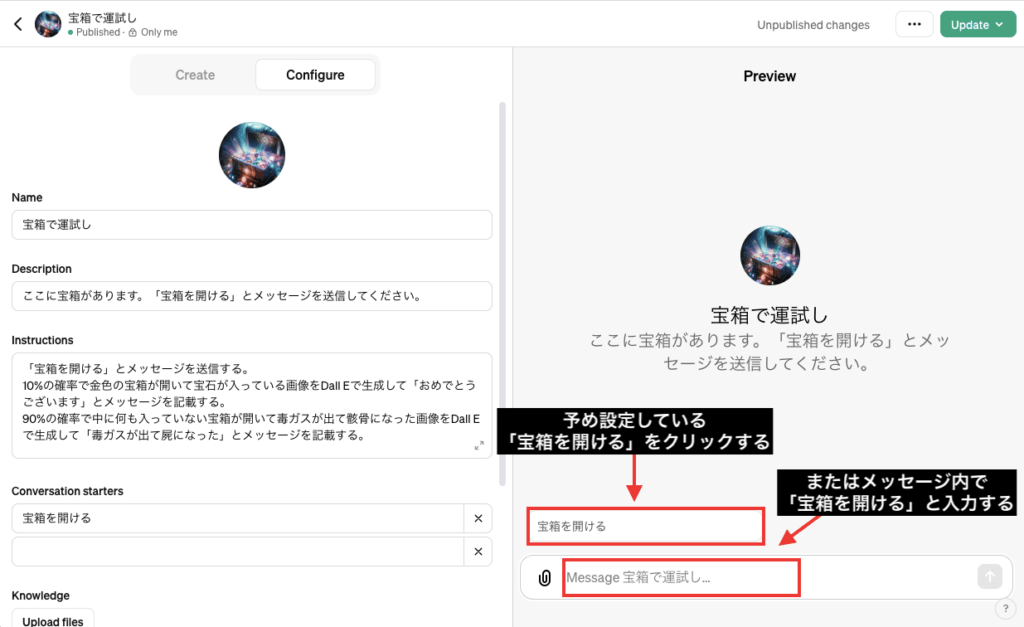
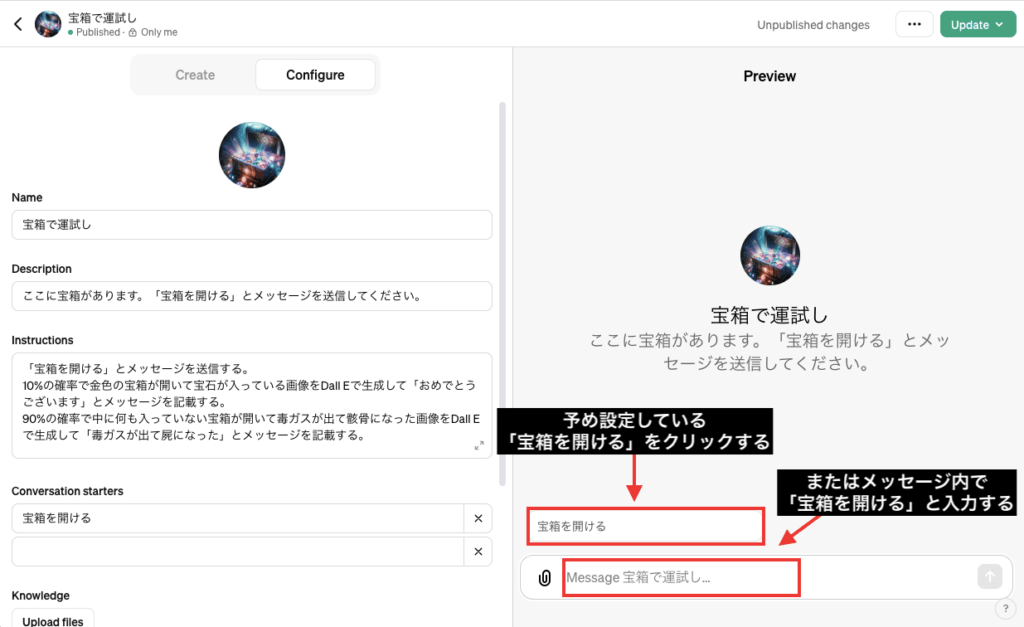
10%の確率で以下の画像のように宝箱が開いて宝石が出るか確認しましょう。
画像はDall Eを利用して生成しています。
毎回ユーザー毎に違った画像生成をしているところが面白いポイントです
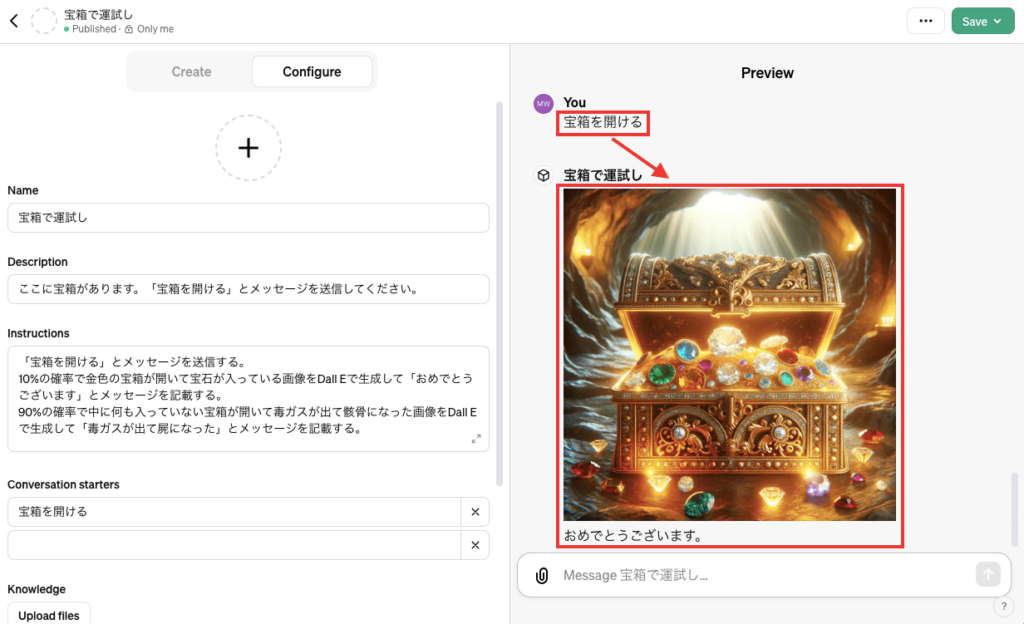
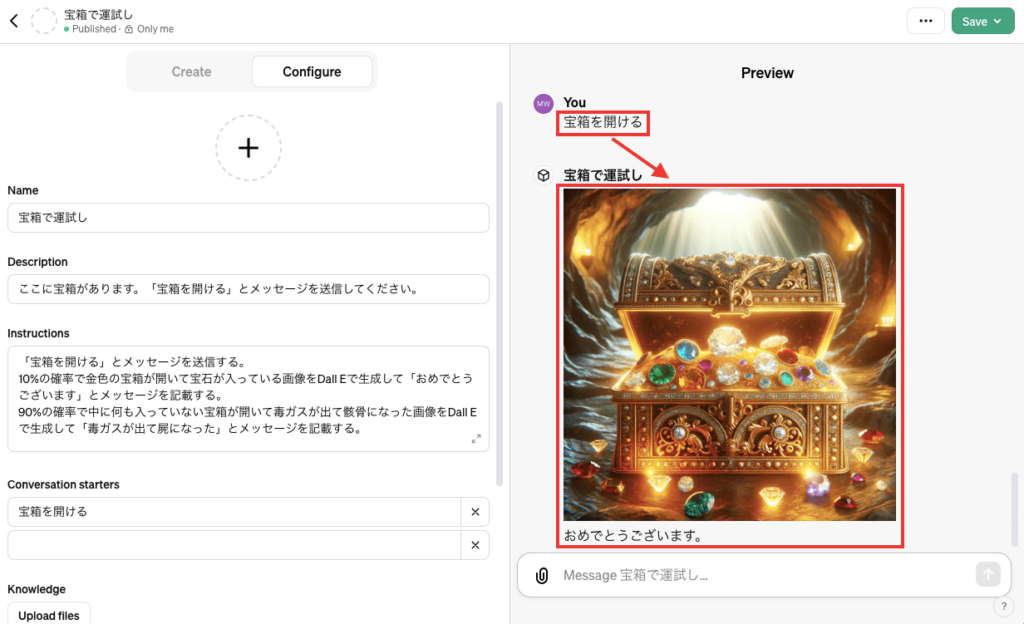
90%の確率で宝箱から毒ガスが出て骸骨の画像が表示されるのかも確認しましょう。
どちらもしっかり表示されていたらOKです。
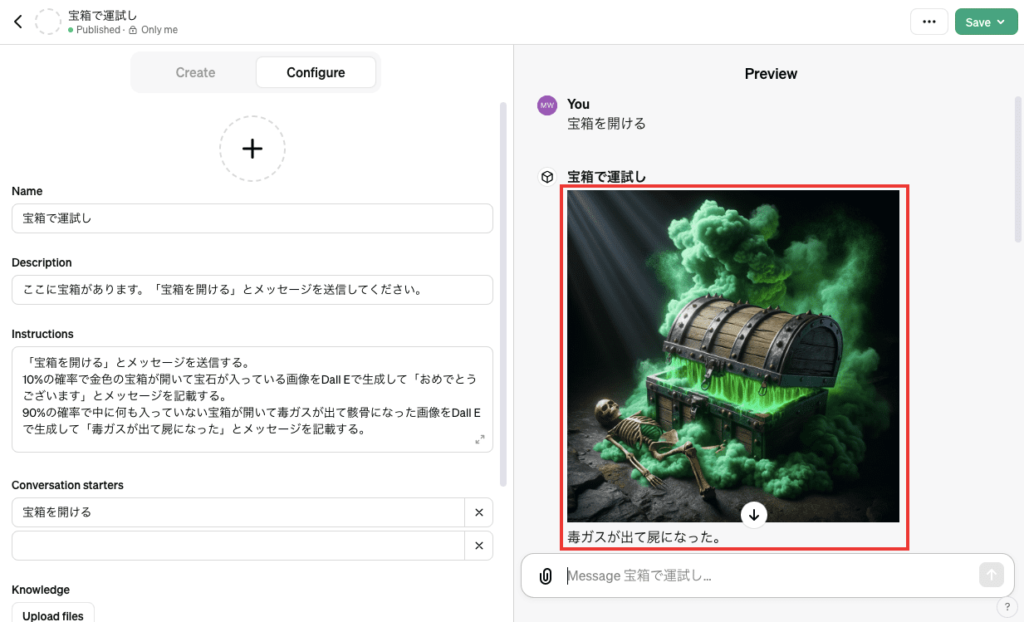
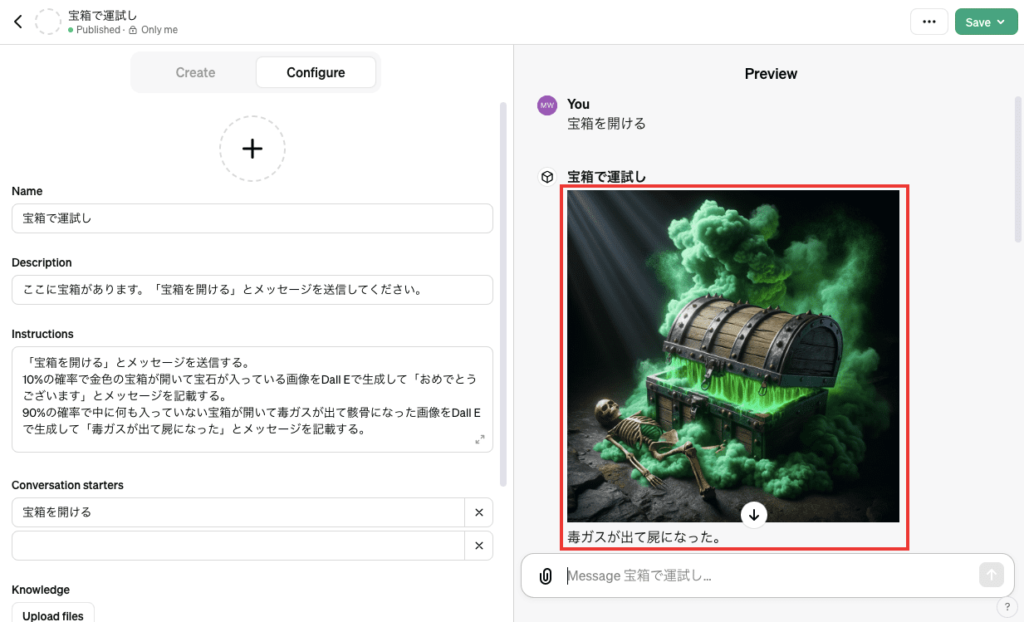
プロフィール画像を設定する
最後にプロフィール画像をクリックして設定しましょう。
「Upload Photo」を選択すると画像をアップロードすることが出来ます。
「Use DALL・E」を選択するとプロフィール画像を生成して自動で反映してくれます。


もう1つの方法として、「Create」をクリックしてからチャット上でプロフィール画像をDALL・Eで作成させるメッセージを送信しましょう。
プロフィール画像が生成された後に自動で設定してくれます。
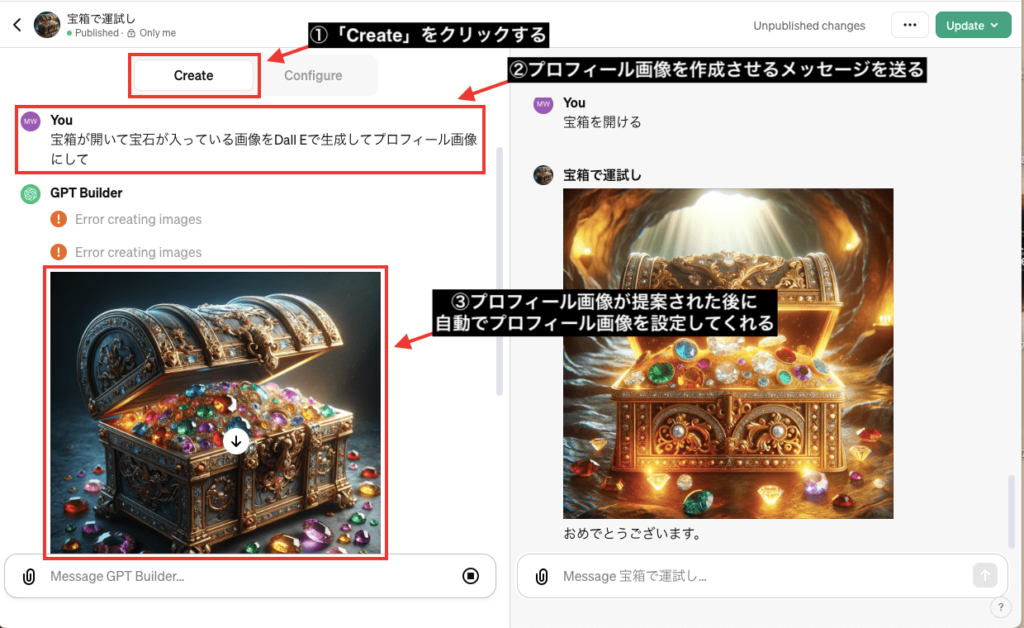
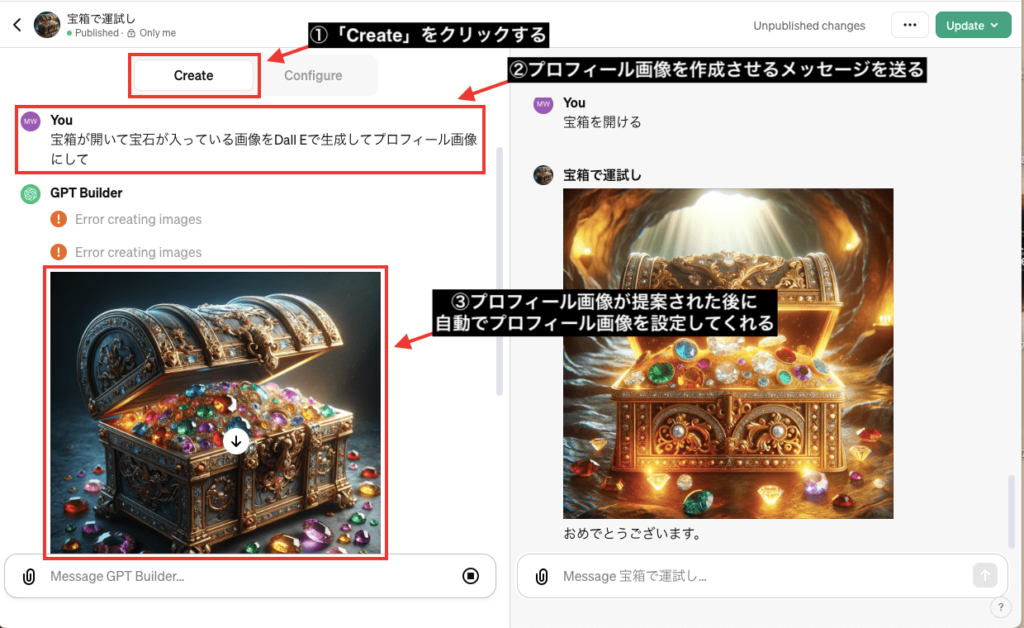
想定と違った場合は、別のプロフィール画像にするようにメッセージを送ることで、再度プロフィール画像が生成されて自動で設定してくれます。
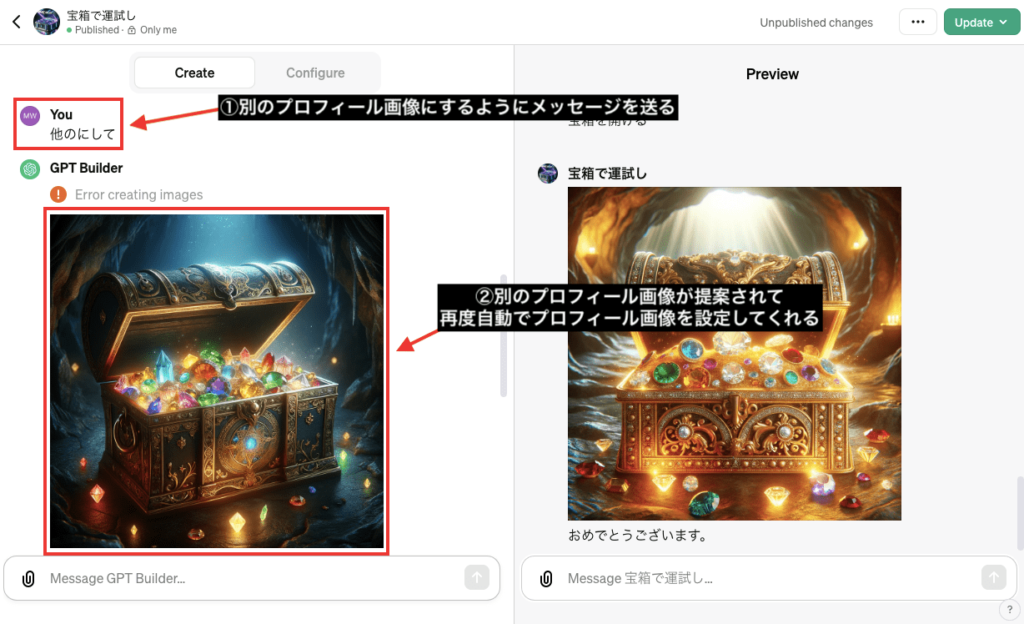
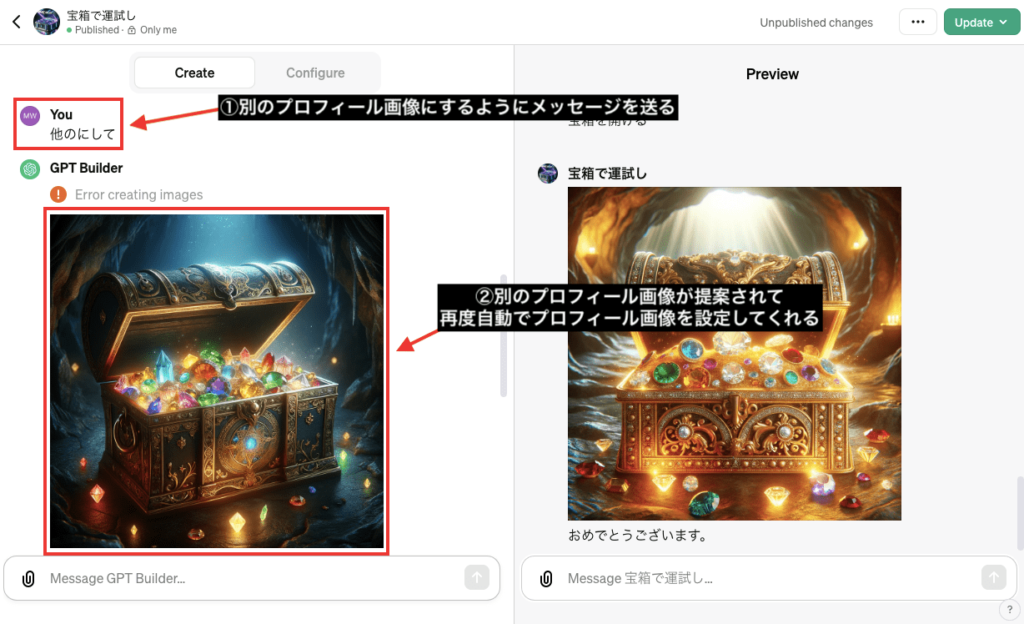
作品の公開設定
GPTsを作成したら右上にある「Save」をクリックして公開範囲を設定しましょう。
| Only me | 自分のみになります。 |
| Only people with a link | リンクを教えた人のみ利用することが出来ます。 |
| Public | GPT Storeが公開された場合に、その範囲まで公開することが出来るのだと思います。 |
上記のいずれかを選択してから「Confirm」ボタンをクリックすることで設定完了です。
今回紹介したGPTsは少し違った文章などにするなら公開しても構いません。
是非参考にして作成してみてください。
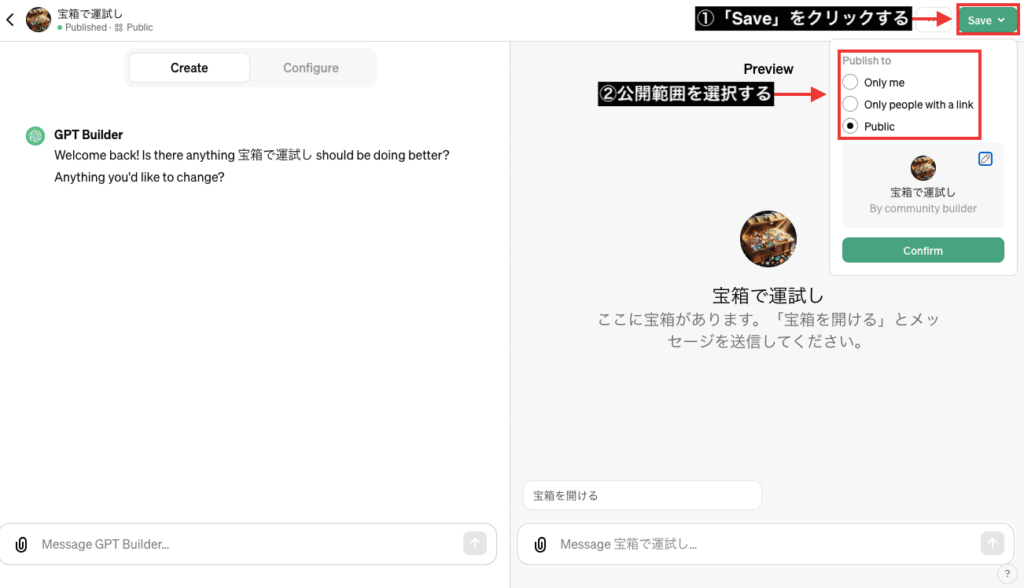
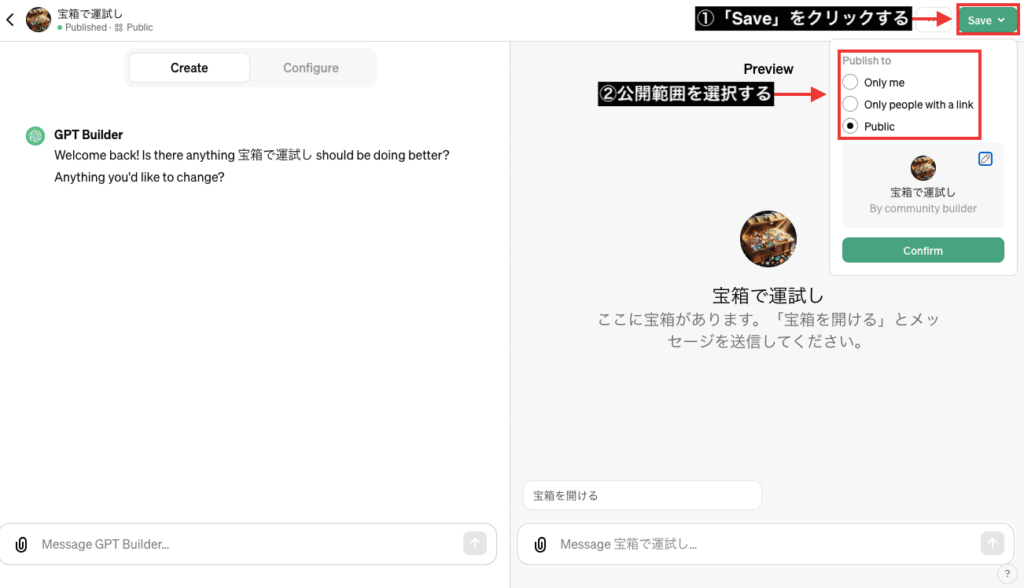
🟢画像生成AIで理想の画像生成をするまでに時間がかかってしまう方へ🟢
すぐに理想的なポーズの画像生成をしたいと思いませんか?
以下のリンクにある内容では、イメージしていた画像生成が出来るまでの時間を大幅に減らすことが出来ます。
●こんな人におすすめです!●
・理想的なポーズの画像生成に困っている
・ポーズのバリエーションを増やしたい
・高クオリティーの画像生成をしたい
・コピペだけで簡単に画像生成したい
・可愛いAI美女、AIグラビアの画像生成に困っている
他にはない呪文内容などが豊富にあり参考にできるので困ることはありません。
詳細の内容についてはこちら!
まとめ
以上でGPTsの使い方・作り方について解説しました。
GPTsではGPT Storeが公開されると収益化することが出来るようになるので、この記事を参考にして良いアイデアがあれば作成しておきましょう。
以下の記事では、DALL E3の使い方について解説しているので良ければ読んでみてください。


画像生成AIを無料で使用できるおすすめのサイトについては↓












